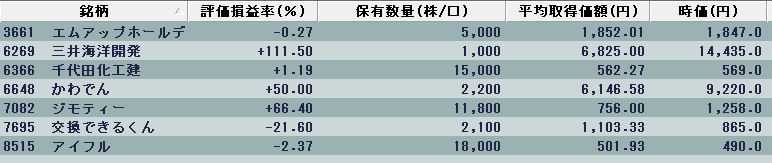2025年10月の記事
全5件 (5件中 1-5件目)
1
-
動画作成ソフトShotcutの動画から静止画の切り出し方
Shotcutで動画から静止画を切り出す方法メモ1.ファイルを開くで動画を開く2.動画をタイムラインに移動(ドラッグ)3.タイムライン上の白い縦線を移動して静止画として切り出したいシーンを指定4.「ファイル」をクリックして、「書き出し」→「Frame」を選択5.表示される「フレームの書き出し」画面で、ファイル名、画像の形式、保存先を指定して、「保存」をクリック
2025.10.31
コメント(0)
-
動画作成・編集ソフト shotcutの使い方メモ
動画作成ソフト shotcutの使い方 新規作成1.ファイル → 新規作成 → 新規プロジェクトでフォルダとプロジェクト名を指定 → 開始2.プレイリストにイラストや音源を追加(ドラッグ&ドロップ)3.タイムラインの中を適当に右クリックしてトラックの操作 → 映像トラックや音声トラックを追加して、プレイリストから各トラックにドラッグ&ドロップ4.テキスト入力タイムラインの左端を右クリックしてトラックを挿入ファイル → その他を開く → テキスト → テキストを入力 → タイムラインに追加をクリック → フィルタタブをクリックして編集(リッチテキストの場合はプレイ画面で編集)5.動画が完成したら書き出しタブ
2025.10.29
コメント(0)
-
NEUTRINO (音声合成エンジン)の使い方メモ
歌唱シンセサイザー:NEUTRINO の使い方。1.musicxml(xml)ファイルを用意する。(モノラル)2.musicxmlファイルをNEUTRINOの score>musicxml フォルダの中に入れる。3.NEUTRINO のRun.bat をメモ帳などのテキストエディタで開き、set BASENAME=sample1 となっている部分を作成したmusicxml のファイル名に変更する。(“.musicxml”の部分は不要)set ModelDir=〇〇 の〇〇をキャラクター名に変更する。・musicxmlの拡張子がxmlの場合は「set SUFFIX=musicxml」のmusicxml を xml に書き換える。書き換えたら上書き保存する。4.エクスプローラのNEUTRINO のディレクトリに移動し、アドレスバーに「cmd」と入力してEnter を押す。5.コマンドプロンプトが立ち上がるので>Run.bat と入力してEnter を押す。6.NEUTRINOの outputフォルダの中にデータが出力される。
2025.10.20
コメント(0)
-
パソコンのモニターに悪魔の黒い画面がでて、静止したときの話。
2か月くらい前のことだが、いつものようにパソコンを起動するとモニターの黒い画面に英文がズラズラと並んで止まってしまった。今までの経験では、パソコンに黒い画面がでるとろくなことはないのである。え~、今度はなんだよ、と思いながら画面をよく見ると左の下隅に「F1キーを押せば起動するよ」みたいなことが書いてある。で、F1キー押すと無事にWindowsが起動した。しばらくは、このパターンでやり過ごしていたのだが、2週間くらい後だろうか、今度は黒い画面に何も表示されずに止まったままになってしまった。焦って電源を長押しして一旦電源を切り、再び電源を入れると幸い以前の英文がズラズラと並ぶ画面になった。これは対処しないといけないなと思い英文の意味を読み取ろうとするが、英語は得意ではないので、ところどころの単語の意味しかわからない。バッテリーがどうのこうのと書いてあるらしい・・黒い画面なので、コピーしてgoogle翻訳で翻訳というわけにはいかない。で、心もとない英語力で解釈してみると、「君のパソコンのバッテリーは、容量不足で日付とか保持できないから対処したほうが良いんじゃないの?」みたいなことが書いてある気がする。とりあえず、F1キーを押してウインドウズを立ち上げて調べてみると、パソコンのボタン電池が弱ると上記のような症状がでるらしい。中古で買ってから10年くらい、製造日からはたぶん15年以上たっているだろうから、むしろよく持ったほうか?安いWindows11の中古パソコンを探すならこちらボタン電池を代えようと、製造元のHP(ヒューレット・パッカード)のサイトで代え方を調べてみると、「パソコンのケースを外して中をいじくるときは、静電気で電気回路が壊れることがあるから気をつけなはれや」みたいなことが書いてある。ちょとビビるが、デスクトップPCのボタン電池の交換は簡単らしいのでとりあえずドアのノブを触って体の静電気を逃がしてから、なるべく他の部分に触らないようにボタン電池を交換してみた。BIOSの設定で日付をどうのこうのという情報もあったが、とりあえずケースを元に戻してPCの電源を入れると黒い画面で止まることもなく、すんなりウインドウズが起動した。お終い。
2025.10.13
コメント(0)
-
パソコンの音が片方しか出なくなった時のうそのような本当の話
(これはパソコンに翻弄された間抜けな男の物語である。)それはある日、突然に始まった。いつものように動画を編集しようと、ソフトを立ち上げ、音声を聞こうと小さなヘッドホンを耳にあてるとあれ?音が片方しか聞こえないぞ?んん、ジャックの差込口の接触不良か?と思い、ジャックをガクガク動かしたり、抜いたり刺したりしてみるがだめだ。んー、ヘッドホンが壊れたのか?と、試しに机の引き出しにしまってあったイヤホンに差し替えてみるが、だめだ、右側しか聞こえない。これはヘッドホンではなく、パソコンの方に問題がありそうだ。そこで、音響関係の設定をいろいろチェックしてみたが、設定に問題はなさそうだ。そもそも設定をいじった覚えはないし。ネットで調べてみるとオーディオドライバの不具合の可能性があるので、再インストールすると治ることがあるらしい。これもそのサイトに書いてある通りに恐る恐るやってみたがだめだ。そういえば、パソコンの背面にもイヤホンジャックがあったなと思い、背面のイヤホンジャックに差し替えてみたが、やはり片方しか聞こえない。前面と背面のイヤホンジャックが片方しか聞こえないとなると、パソコンのサウンドカードが故障した可能性が高いか。これはサウンドカードを追加するしかないか?と思いサウンドカードを買うことにした。最近はUSBの差込口に差し込むだけで使える安いサウンドカードがあるのが救いである。楽天にたまっているポイントで買えそうな、安くて評価のいいUSBタイプのサウンドカードを注文した。楽天で安いサウンドカードを探すならこちら数日後にサウンドカードが届いたので、早速ためしてみる。USBの差込口に差し込むだけで、設定などしなくても使えるようだ。ヘッドホンをつけて音を聞いてみると、あれ?音が片方しか聞こえないぞ??どういうことだ??しばし呆然とする・・いや、いや、いや、買い替えたUSBのサウンドカードが、たまたま同じように片方しか聞こえないなんて不具合があるはずがない。ま、ま、まさかいくら何でもと思いながら、前に使ったイヤホンとは別のイヤホンを使ってみるとき、き、聞こえる!両側からステレオで聞こえるではないか!今度は、USBのサウンドカードを外して聞いてみると、ちゃんと両側からステレオで聞こえるのである。あー、何ということだ、けっきょく、ヘッドホンと最初に試したイヤホンの両方ともが壊れていたのである。パソコンはどこも悪くなかったのだ。そして、灰色の脳細胞が思い出したのだった。そういえば何年も前にイヤホンが故障したことがあったなぁ・・あれを捨てずに机の引き出しの奥にしまい込んでいたのかと。お終い。
2025.10.12
コメント(0)
全5件 (5件中 1-5件目)
1